Hướng dẫn cách lắp đặt máy quét mã vạch đơn giản nhất
Lắp đặt máy quét mã vạch đúng cách không chỉ đảm bảo thiết bị hoạt động ổn định, quét mã chính xác và nhanh chóng mà còn giúp bạn tránh được các lỗi kết nối hay mất dữ liệu không mong muốn. Cho dù bạn là người mới sử dụng hay đã quen thuộc với máy quét mã vạch, bài viết này sẽ cung cấp hướng dẫn chi tiết và giải đáp thắc mắc về:
- Lắp đặt máy quét mã vạch có dây: Hướng dẫn từng bước kết nối máy quét với máy tính hoặc thiết bị khác thông qua cổng USB, bao gồm cả việc lắp đặt chân đế (nếu có).
- Lắp đặt máy quét mã vạch không dây: Hướng dẫn kết nối máy quét không dây với máy tính hoặc thiết bị di động qua Bluetooth, cả loại có chân đế và không chân đế.
- Giải đáp thắc mắc: Trả lời các câu hỏi thường gặp trước, trong và sau quá trình lắp đặt, giúp bạn xử lý các vấn đề phát sinh một cách dễ dàng.
Hãy cùng khám phá nội dung chi tiết dưới đây để nắm vững quy trình lắp đặt và sử dụng máy quét mã vạch hiệu quả.

Lợi ích lắp đặt máy quét mã vạch đúng cách
Lắp đặt máy quét mã vạch đúng cách mang lại nhiều lợi ích thiết thực cho bạn:
- Tối ưu hóa quy trình: Đảm bảo thiết bị hoạt động ổn định, quét mã nhanh chóng và chính xác, giúp tăng năng suất và hiệu quả làm việc..
- Giảm thiểu lỗi: Loại bỏ các lỗi kết nối, mất dữ liệu hay sự cố về nguồn điện, đảm bảo hoạt động liên tục và ổn định.
- Kéo dài tuổi thọ thiết bị: Phòng tránh các hư hỏng do lắp đặt sai cách, giúp máy quét hoạt động bền bỉ, tiết kiệm chi phí bảo trì và thay thế.
- Nâng cao tính chuyên nghiệp: Giao diện làm việc gọn gàng, thao tác quét mã nhanh chóng tạo ấn tượng tốt với khách hàng và đối tác, đồng thời thúc đẩy tinh thần làm việc của nhân viên.
Việc đầu tư thời gian và công sức để lắp đặt máy quét mã vạch đúng cách sẽ mang lại hiệu quả lâu dài cho hoạt động kinh doanh của bạn.
Hướng dẫn cách lắp đặt máy quét mã vạch có dây
Máy quét mã vạch có dây thường sử dụng cổng USB để kết nối với máy chủ. Thế Giới Mã Vạch sẽ hướng dẫn bạn cách lắp đặt và sử dụng máy quét mã vạch có dây cổng USB một cách chi tiết.
Cách lắp chân đế máy quét mã vạch
Không phải máy quét mã vạch có dây nào cũng sẽ có chân đế đi kèm. Với một vài dòng sẽ được hãng trang bị sẵn theo máy khi mua. Số khác sẽ không có sẵn, nếu có nhu cầu sử dụng đến thì bạn có thể lựa chọn đầu tư thêm.
Và việc sử dụng chân đế cho máy quét sẽ mang đến những lợi ích như:
- Chuyển đổi chế độ: Dễ dàng chuyển từ chế độ cầm tay sang rảnh tay.
- Quét tự động: Nhận diện mã vạch tự động mà không cần bấm nút.
- Điều chỉnh góc quét: Linh hoạt điều chỉnh góc quét phù hợp với từng khu vực làm việc.
- Tiết kiệm không gian: Giúp bố trí máy gọn gàng, ngăn nắp.
Tùy thuộc vào thương hiệu, model máy mà chân đế sẽ có thiết kế khác nhau. Thông dụng nhất sẽ là đế lắp ráp với 2 hoặc 3 bộ phận lắp lại cùng nhau và đế gập.
Chân đế lắp ráp đa phần sẽ có 3 bộ phận gồm: giá đỡ, thân, đế đứng. Số ít khác có 2 bộ phận là do phần giá đỡ và thân đã được nối liền sẵn cùng nhau, nên sẽ gồm thân đỡ và đế đứng.
Với đế lắp ráp
4 bước lắp chân đế máy quét mã vạch loại đế lắp ráp như sau:
- Bước 1: Kiểm tra để đảm bảo chân đế đã đầy đủ các bộ phận.

- Bước 2: Lắp phần giá đỡ vào phần thân. (Bỏ qua bước này nếu 2 bộ phận này đã được nối liền sẵn).
- Bước 3: Tháo ốc bên dưới của phần thân. Gắn phần thân vào đế đứng rồi vặn chặt ốc lại.
- Bước 4: Điều chỉnh độ nghiêng/độ cong của phần thân để tạo góc quét mà bạn cảm thấy thoải mái nhất lúc đặt máy quét lên.

Với đế gập
Với chân đế máy quét mã vạch loại gập, bạn hãy thực hiện theo 3 bước như sau:
- Bước 1: Kiểm tra đế có nguyên vẹn hay không.
- Bước 2: Nhấn giữ nút nhả ở 2 bên chân đế. Đồng thời nhấc nhẹ phần thân đứng lên.
- Bước 3: Khi đạt góc độ mong muốn thì thả tay để nút nhả khóa đế lại.

Như vậy là đã hoàn tất thao tác lắp đặt chân đế cho máy quét mã vạch có dây. Kế đến để sử dụng bạn chỉ cần đặt máy lên chân đế là máy đã có thể tự động nhận diện và chuyển sang chế độ quét rảnh tay. Trường hợp máy không tự nhận diện, bạn hãy dùng máy quét mã vạch được in trên tem dán ở chân đế để thiết lập.

Cách lắp máy quét mã vạch có dây vào máy chủ
Chỉ với 4 bước đơn giản, bạn đã có thể lắp máy quét mã vạch có dây vào máy chủ một cách dễ dàng, cụ thể là:
- Bước 1: Kiểm tra các thành phần cần thiết cho kết nối, gồm: Cáp USB đi kèm với máy quét và cổng USB trên máy tính có trống không.
- Bước 2: Gắn đầu RJ45 của dây cáp vào cổng kết nối trên thân máy quét

- Bước 3: Tiếp đến là kết nối đầu cáp USB của máy quét với cổng USB trên máy tính.
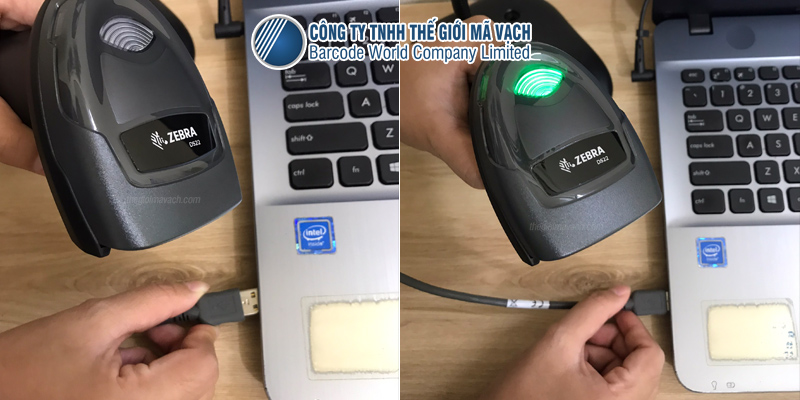
- Bước 4: Mở Notepad hoặc Microsoft Word, quét một vài mã vạch để kiểm tra.
Các bước thực hiện sẽ được cụ thể hơn qua tài liệu sau: “Cách kết nối máy quét mã vạch có dây với máy tính”
Hướng dẫn cách lắp đặt máy quét mã vạch không dây
Để sử dụng hiệu quả máy quét mã vạch không dây, việc lắp đặt đúng cách là vô cùng quan trọng. Dưới đây là hướng dẫn chi tiết cách lắp đặt máy quét mã vạch không dây, đảm bảo kết nối ổn định và hoạt động chính xác
Cách lắp máy quét mã vạch không dây có chân đế
Quá trình lắp máy quét mã vạch không dây có chân đế được diễn ra đơn giản chỉ với 5 bước thực hiện chính, đó là:
- Bước 1: Kiểm tra các bộ phận xem đã có đầy đủ chưa, bao gồm đầu đọc, chân đế và cáp kết nối của máy quét mã vạch.

- Bước 2: Lắp đầu cáp RJ45 vào cổng RJ45 có sẵn trên chân đế.

- Bước 3: Cắm đầu còn lại của dây cáp vào cổng tương ứng trên máy tính.

- Bước 4: Để kết nối, hãy đặt đầu đọc lên chân đế. Nếu máy không tự động nhận diện, thì hãy sử dụng đầu đọc quét mã vạch được dán trên chân đế để kết nối thủ công.

- Bước 5: Để đảm bảo máy quét hoạt động hiệu quả, hãy mở ứng dụng soạn thảo (Notepad, Word, Excel) và thử quét một số mã vạch rồi kiểm tra kết quả trả về.
Việc lắp đặt và sử dụng máy quét mã vạch không dây có chân đế tương đối đơn giản, chỉ cần thực hiện theo các bước hướng dẫn trên hoặc chi tiết hơn thì hãy tham khảo tài liệu “Kết nối máy quét không dây với máy tính thông qua chân đế”.
Cách lắp máy quét mã vạch không dây không chân đế
Kết nối máy quét mã vạch không dây không cần chân đế với thiết bị của bạn thật đơn giản chỉ với 5 bước:
- Bước 1: Khởi động máy quét mã vạch.
- Bước 2: Bật Bluetooth trên thiết bị máy chủ.
- Bước 3: Mở danh sách thiết bị Bluetooth mới trên máy chủ và chọn máy quét để kết nối.
- Bước 4: Nhập mã PIN (nếu có)
- Bước 5: Quét thử một mã vạch bất kỳ để kiểm tra xem máy quét đã kết nối thành công và dữ liệu được truyền về thiết bị chính xác hay chưa.
Để chi tiết hơn về từng bước lắp máy quét mã vạch không dây không chân đế thì hãy tham khảo tài liệu sau: “Máy quét mã vạch không dây trực tiếp với máy tính qua Bluetooth”.
Dưới đây còn có một số câu hỏi được tổng hợp từ người dùng về chủ đề lắp đặt máy quét mã vạch mà bạn có thể tham khảo qua.
Những câu hỏi được quan tâm về lắp đặt máy quét mã vạch
1. Tôi cần chuẩn bị những gì trước khi lắp đặt máy quét mã vạch?
Để đảm bảo quá trình lắp đặt máy quét mã vạch diễn ra suôn sẻ và hiệu quả, bạn cần chuẩn bị
- Kiểm tra đầy đủ các bộ phận của máy quét và phụ kiện đi kèm.
- Đọc kỹ hướng dẫn sử dụng của nhà sản xuất.
- Chuẩn bị máy tính hoặc thiết bị di động để kết nối.
2. Những lưu ý quan trọng khi lắp đặt máy quét mã vạch là gì?’
Một số lưu ý khi lắp đặt máy quét mã vạch là:
- Lắp đặt đúng các cổng kết nối và đảm bảo chúng chắc chắn.
- Không làm rơi hoặc va đập mạnh máy quét.
- Đặt máy quét ở nơi khô ráo, tránh ánh nắng trực tiếp và nhiệt độ cao.
- Vệ sinh máy quét thường xuyên bằng khăn mềm và dung dịch vệ sinh chuyên dụng.
3. Làm thế nào để kết nối máy quét mã vạch với máy tính hoặc hệ thống bán hàng?
Việc kết nối máy quét mã vạch với máy tính hoặc hệ thống bán hàng có thể thực hiện qua nhiều cách, tùy thuộc vào loại máy quét và cổng kết nối mà bạn sử dụng:
- Đối với máy quét có dây, sử dụng cáp USB hoặc RS-232 để kết nối trực tiếp.
- Đối với máy quét không dây, sử dụng Bluetooth.
- Cài đặt phần mềm quản lý bán hàng (nếu có) và cấu hình máy quét trong phần mềm (nếu cần).
Để hiểu rõ hơn về các cách kết nối máy quét mã vạch với máy tính hoặc hệ thống bán hàng thì bạn có thể tham khảo tài liệu sau: Cách kết nối máy quét mã vạch với máy tính hiệu quả nhất
4. Sau khi lắp đặt, làm thế nào để kiểm tra xem máy quét mã vạch có hoạt động tốt không?
Sau khi hoàn tất lắp đặt, hãy mở Notepad hoặc Microsoft Word và thực hiện một số bài kiểm tra đơn giản để đảm bảo máy quét hoạt động tốt:
- Quét thử: Quét một vài mã vạch mẫu và kiểm tra xem dữ liệu được hiển thị chính xác trên màn hình máy tính hoặc phần mềm quản lý không.
- Kiểm tra tốc độ và độ nhạy: Thử quét mã vạch ở các góc độ và khoảng cách khác nhau để đánh giá khả năng đọc mã của máy quét.
- Kiểm tra chế độ quét: Nếu máy quét của bạn có nhiều chế độ quét (ví dụ: quét liên tục, quét từng mã), hãy thử nghiệm tất cả các chế độ để đảm bảo chúng hoạt động đúng.










